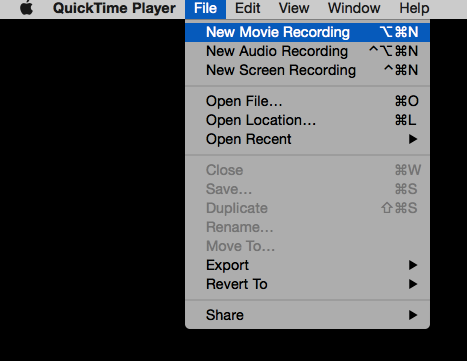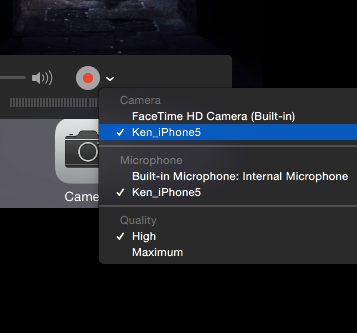はじめに
今までは、Reflectorなどを使わなければiOS端末との画面共有をMacですることはできませんでしたが、iOS8とYosemiteの組み合わせでとても簡単に画面共有をすることができるようになりました。
追記
iOS8以上 + Yosemite以上の組み合わせならできます。
画面共有のやりかた
iOS端末とMacをLightningケーブルでつなぐ
QuickTime Playerを起動する
File -> New Movie Recording をクリック(一番上)
録画対象をiOS端末の画面にする
録画開始ボタンの右にある、矢印ボタンをクリックして、CameraとMicrophoneに画面共有したいiOS端末を設定します
プレゼンなどで、ただ画面共有したいだけの場合はこれで準備完了です
録画開始!
画面収録したい場合は、録画開始ボタンを押して、iOS端末を操作し、操作が終わったら録画停止ボタンを押すだけです。録画が終わったら、Command+s で保存しましょう。
Tips
| ショートカット | 動作 |
|---|---|
| Command + 3 | Macの画面に合わせる |
| Command + - | 画面を小さくする |
| Command + + | 画面を大きくする |
No Mac?
Macコンピュータをお持ちでない場合は、AirShouやDisplay Recorderなど、iOS画面の録画や共有ができる他の多くのアプリがあります。
参考
http://ioshacker.com/how-to/use-quicktime-record-screen-iphone-ipad-ipod-touch-running-ios-8
https://www.cydiageeks.com/best-game-recording-apps-iphone-broadcast-gameplay.html